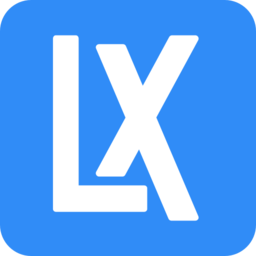- 草图大师怎么调整材质贴图位置 07-11 18:34
- 草图大师如何使用镜像功能 07-11 18:31
- 草图大师如何调整纹理方向 07-11 18:19
- 草图大师怎么实现倒圆角 07-11 18:14
- 草图大师怎么分解群组 07-11 18:10
- 草图大师怎么显示沙箱 07-11 17:51
- 草图大师如何做辅助线 07-11 17:44
- 草图大师怎样渲染 07-11 17:41
草图大师软件中,很多用户不知道如何给直线进行等分。下面整理了关于给直线进行等分的详细步骤分享,不清楚的小伙伴快一起来看看吧!
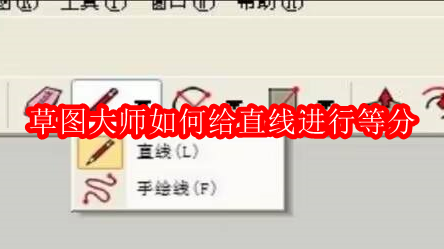
第一步:利用直线工具画出一个如图例的直线(如图所示)。
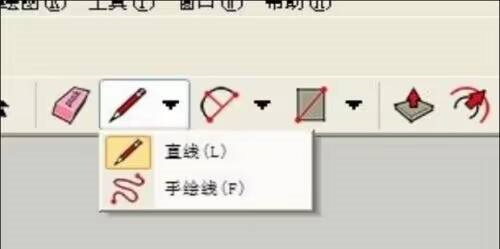
第二步:点击【选择】工具,使用【空格】快捷键(如图所示)。
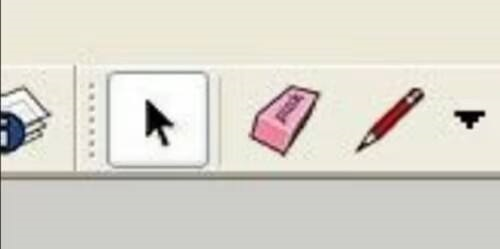
第三步:将需要要等分的直线通过【选择】工具进行等分(如图所示)。
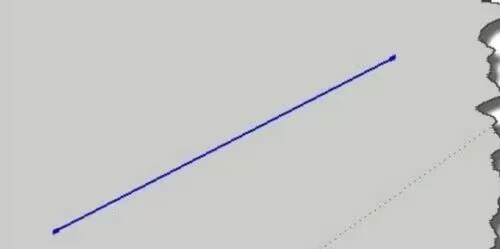
第四步:右击直线,在弹出的选择框中点击【拆分命令】(如图所示)。
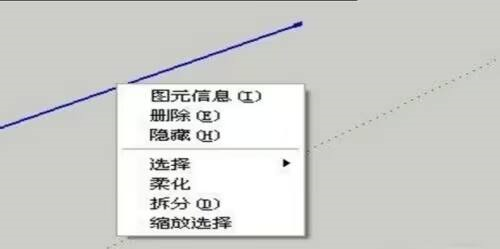
第五步:此时的线段已经被分为若干等份(如图所示)。
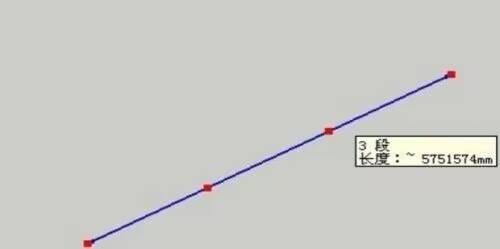
3.67MB / 2025-11-11
1.62MB / 2025-11-11
7.57MB / 2025-11-11
2.12MB / 2025-11-11
358KB / 2025-11-11
3.54MB / 2025-11-11
85.68MB
2025-11-11
3.67MB
2025-11-11
8.10MB
2025-11-11
143.95MB
2025-11-11
1.62MB
2025-11-11
7.57MB
2025-11-11
84.55MB / 2025-09-30
248.80MB / 2025-07-09
2.79MB / 2025-10-16
63.90MB / 2025-11-06
1.90MB / 2025-09-07
210.99MB / 2025-06-09
374.16MB / 2025-10-26
京ICP备14006952号-1 京B2-20201630 京网文(2019)3652-335号 沪公网安备 31011202006753号违法和不良信息举报/未成年人举报:legal@3dmgame.com
CopyRight©2003-2018 违法和不良信息举报(021-54473036) All Right Reserved